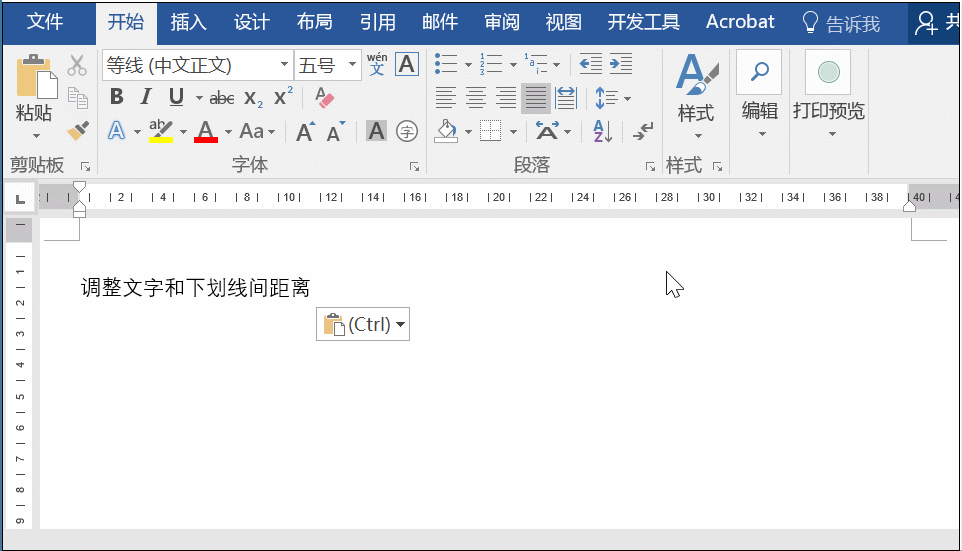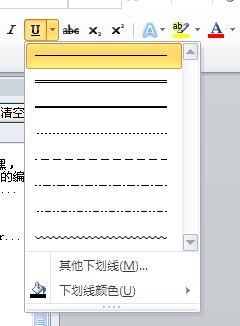我们在文档中插入超级链接之后,系统会自动在每个超级链接的下面显示一个下划线,这本来是为了让用户更好的区分超级链接与普通文本而设置的,不过打印该文档时这个额外的下划线就会影响文档的打印效果,下面是Word的清除超链接的技巧,希望小编整理的对你有用,欢迎阅读:
清除超级链接的下划线:
选中超级链接,单击“格式”菜单栏中的“样式”命令,在“样式”中选择“超级链接”,单击“更改”按钮,如图1.8.24-1
图1.8.24-1
Word制作红头文件的方法步骤详解
人在职场,大家都知道办什么事要先请示,领导逐级审批,可“套红头”时总是跟事先准备好的纸张文字对不上,索性我们就自己做一个,跟自己打印机、纸张相符的“红头件”。下面小编给大家分享Word怎样制作红头文件,欢迎阅读: Word制作红头文件的具体方法 一、先把隐藏文字不
在“更改样式”对话框中,单击“格式”按钮,选择“字体”命令,如图1.8.24-2。
图1.8.24-2
在“字体”选项卡中,单击“下划线”下拉菜单,选择“(无)”,单击“确定”即可,如图1.8.24-3
图1.8.24-3
word中如何添加字体
现如今,电脑的使用越来越普及,许多人上班或者生活中都需要用到word文档办公软件,但其中一些小知识,比如如何在word中添加字体?小编在这里给大家详细解答。 如何在word中添加字体 1. 故障现象 前一段时间在工作的过程中,按照要求必须在word中使用一种特殊的字体,但是当我打开word以后发现没有我需要